21 תוכנות האוברקלוקינג הטובות ביותר של זיכרון RAM, GPU ומעבד
Miscellanea / / April 04, 2023
אוברקלוקינג במונחים פשוטים פירושה מניפולציה של ההגדרות כדי לשפר את הביצועים של זיכרון RAM, CPU ו-GPU. אם אתה כבר כאן, אתה חייב להיות מודע היטב לחשיבות של אוברקלוקינג כדי לנצל את מלוא הפוטנציאל של ה-RAM. זה הכרחי מכיוון שהיצרנים דבקים בתקני JEDEC ומייצרים את המערכות בקצב סטנדרטי לא משנה מהי התצורה. לכן, כדי להפיק את המרב מהכסף שהוצאת על המחשב האישי או המחשב הנייד שלך, אתה יכול לעשות אוברclock שלהם עם הדרכה נכונה. ניתן לעשות זאת בשתי דרכים: באמצעות BIOS (מערכת קלט/פלט בסיסית) או באמצעות תוכנת אוברקלוקינג. במאמר זה, תלמדו על תוכנת אוברקלוקינג RAM הטובה ביותר ותוכנת אוברקלוקינג CPU. מלבד זאת, תלמדו גם על תוכנת אוברקלוקינג של GPU.

תוכן העניינים
- תוכנת האוברקלוקינג הטובה ביותר של זיכרון RAM, GPU ו-CPU
- רשימת התוכנות הטובות ביותר לאוברקלוקינג RAM
- 7. AMD Overdrive
- תוכנת האוברקלוקינג הטובה ביותר למעבד
- תוכנת Overclocking של GPU הטובה ביותר
- יתרונות וחסרונות של אוברקלוקינג
תוכנת האוברקלוקינג הטובה ביותר של זיכרון RAM, GPU ו-CPU
כאן תכירו בפירוט את רשימת תוכנות האוברקלוקינג ל-RAM, GPU ו-CPU.
רשימת התוכנות הטובות ביותר לאוברקלוקינג RAM
הבאנו לכם רשימה של כל תוכנות האוברקלוקינג הטובות ביותר, כולל חינמיות ובתשלום. מוזכרת להלן תוכנת האוברקלוקינג למחשב האישי שלך.
| לא. | תוכנת אוברקלוקינג | סוּג | זמין ב | עֲלוּת |
| 1. | Intel Extreme Tuning Utility | RAM | אתר רשמי | חינם |
| 2. | EVGA Precision X1 | זיכרון RAM/מעבד/GPU | אתר רשמי | חינם |
| 3. | AMD Ryzen Master | RAM | אתר רשמי | חינם |
| 4. | מחשבון DRAM עבור Ryzen | RAM | אתר צד שלישי | חינם |
| 5. | Intel Extreme Memory Profile | RAM | אתר רשמי | חינם |
| 6. | MemSet 4.1 | RAM | אתר צד שלישי | חינם |
| 7. | AMD Overdrive | זיכרון RAM/מעבד | אתר צד שלישי | חינם |
| 8. | מגש כלים של ATI | זיכרון RAM/מעבד/GPU | אתר צד שלישי | חינם |
1. Intel Extreme Tuning Utility
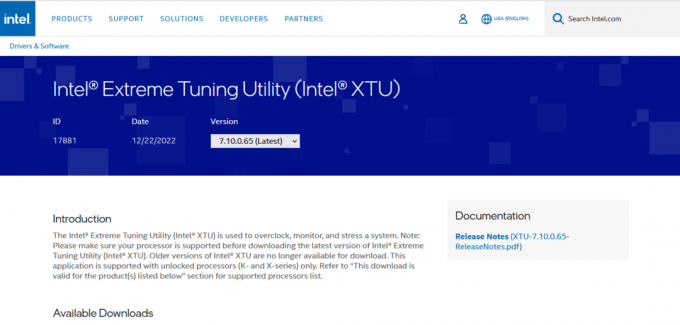 Intel Extreme Tuning Utility היא אחת מתוכנות ה-RAM הפופולריות ביותר לאוברקלוקינג. הוא משמש הן למתחילים והן למומחים. זה אמין רק עבור משתמשים המשתמשים במעבדים ובחומרה של אינטל. החלק הטוב ביותר בכלי זה הוא שהוא מתקשר ישירות עם ה-BIOS ומאפשר לשינויים ב-overclock לרמוז מבלי להפעיל מחדש את המערכת. חלק מהתכונות של Intel Extreme Tuning Utility הן:
Intel Extreme Tuning Utility היא אחת מתוכנות ה-RAM הפופולריות ביותר לאוברקלוקינג. הוא משמש הן למתחילים והן למומחים. זה אמין רק עבור משתמשים המשתמשים במעבדים ובחומרה של אינטל. החלק הטוב ביותר בכלי זה הוא שהוא מתקשר ישירות עם ה-BIOS ומאפשר לשינויים ב-overclock לרמוז מבלי להפעיל מחדש את המערכת. חלק מהתכונות של Intel Extreme Tuning Utility הן:
- כלי זה של אינטל עוזר לך לפקח על טמפרטורת המחשב ולעקוב אחר קצב הביצועים של המערכת.
- זוהי תוכנת אוברקלוקינג למעבד שניתן להשתמש בה גם overclock רכיבים בודדים כמו זיכרון RAM, מעבד ו-GPU.
- האינטואיטיבי ממשק משתמש של הכלי פשוט וקל לעקוב אחר תהליך האוברקלוקינג.
- הכלי הזה גם מאפשר לך לשנות מתח, גרפיקה, זיכרון ומעבד מבלי להשפיע על היציבות.
- זה תוֹאֵם עם מעבדי הליבה של אינטל הכוללים את האותיות K, KF, HK, X ו-XE במספר המעבד.
- הכלי הזה הוא ללא תשלום וניתן להוריד אותו בקלות מהאתר הרשמי של אינטל.
קרא גם:כיצד לבדוק את דור המעבד של אינטל של מחשב נייד?
2. EVGA Precision X1
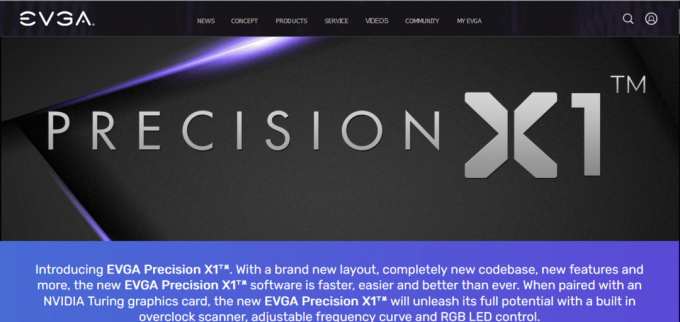
EVGA Precision X1 היא תוכנת אוברקלוקינג נוספת של זיכרון RAM שבה אתה יכול להשתמש גם כדי לבצע overclock של המעבד וה-GPU. התוכנה גם עוזרת לך לכוון את כרטיס המסך של NVIDIA שלך על ידי מיקסום הביצועים שלו. זה עדיף למתחילים בהתחשב בממשק הפשוט והקל לשימוש. כמה מהמאפיינים הבולטים של EVGA Precision X1 מפורטים להלן:
- תוכנה זו מאפשרת לך לעקוב אחר ה טמפרטורה, מהירות שעון ומתח.
- הוא מורכב מסורק OC שעוזר לך לבצע מבחני מאמץ ביעילות.
- זה נרחב בשימוש על ידי גיימרים מכיוון שהוא מאיץ את המערכת בצורה ראויה לשבח.
- זה ללא תשלום וניתן להוריד מהאתר הרשמי בקלות.
- זה מגדיר אוטומטית את נקודות תדר ומתח עצמאיות.
- אתה יכול בנוחות להתאים אישית עקומת המאוורר ובקרת המאוורר.
- הכלי הזה הוא תוֹאֵם עם Windows 8 (64 סיביות), Windows 10 (64 סיביות) ו-Windows 11.
קרא גם: 8 תושבת התמיכה הטובה ביותר ל-GPU
3. AMD Ryzen Master
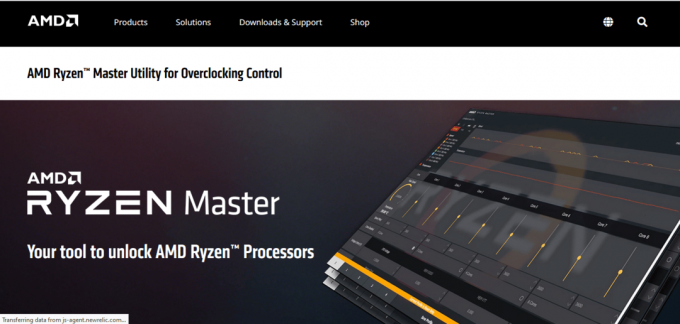
AMD Ryzen Master היא אחת מתוכנות האוברקלוקינג הטובות ביותר שבהן אתה יכול להשתמש כדי לבצע overclock של זיכרון RAM ומעבדי AMD Ryzen שלך. התוכנה מכילה תצוגות בסיסיות ומתקדם למתחילים ולמומחים בהתאמה. המשך לקרוא כדי ללמוד עוד על תוכנת אוברקלוקינג RAM זו:
- ה נוף בסיסי של התוכנה מבצעת אוברclock אוטומטית של המעבד ומספקת לך פרטים כמו טמפרטורת המעבד, המתח והמהירות.
- ה תצוגה מתקדמת של התוכנה נותנת לך גישה לרכיבים כמו בקרת מתח זיכרון וזיכרון, תזמוני DRAM, בקרת מתח, תצורות ומכפילי ליבה בודדים.
- AMD Ryzen Master מספק לך שלושה מצבי אוברקלוקינג שהם ברירת מחדל, אוטומטית וידנית.
- זה גם משפר את חווית המשחק שלך על ידי אוברקלוק של הגרפיקה המשולבת.
- כלי זה לפקח ולהציג את בזמן אמת הביצועים של המחשב האישי שלך.
- זה יכול לשמש גם בתור א מעבד מעל תוכנת הנעילה.
- התוכנה היא ללא תשלום וניתן להוריד אותו בקלות מהאתר הרשמי.
4. מחשבון DRAM עבור Ryzen
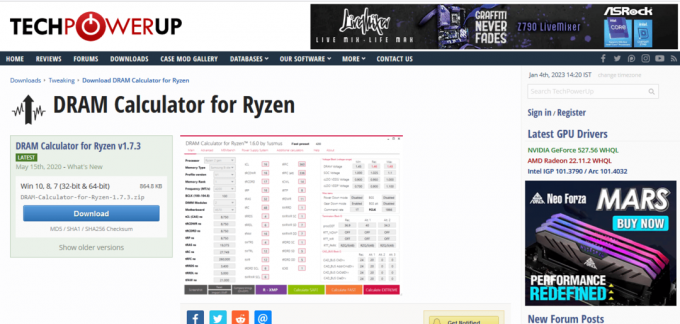
מחשבון DRAM עבור Ryzen היא תוכנת אוברקלוקינג המשמשת ל-Overclock של זיכרון RAM אך ורק בחומרה מבוססת Ryzen. זה מספק למשתמשים ביצועים ויציבות טובים יותר. כמה מהתכונות האחרות של מחשבון DRAM עבור Ryzen מפורטות להלן:
- התוכנה היא תוֹאֵם עם מעבדים המבוססים על ארכיטקטורת Zen ו-Zen 2.
- כלי זה מומלץ עבור זיכרון RAM עם מהירות של יותר מ 3200 מגה-הרץ.
- זה מאפשר אוברקלוק בלחיצת כפתור.
- מחשבון DRAM עבור Ryzen עובד עם כל הגרסאות של חלונות עם התצורה של שניהם 32 סיביות ו-64 סיביות.
- זה ללא תשלום וניתן להורדה מאתרי צד שלישי.
קרא גם:תקן את התרסקות AMD Radeon Wattman ב-Windows 10
5. Intel Extreme Memory Profile
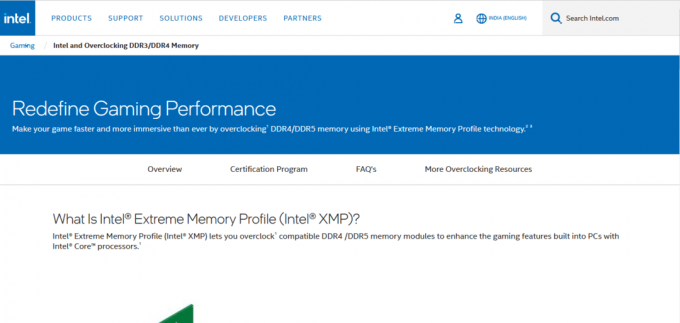
Intel Extreme Memory Profile היא תוכנת אוברקלוקינג RAM הבלעדית למעבדי הליבה של אינטל. תוכנת אוברקלוקינג זו יכולה לשמש הן למתחילים והן למומחים. הוא מספק למשתמשים שיפור של 10% ברמת הביצועים לאחר ביצוע overclocking RAM עם הכלי הזה של אינטל. חלק מהתכונות של פרופיל הזיכרון של Intel Extreme מפורטות להלן:
- הכלי הזה הוא תוֹאֵם עם זיכרון RAM DDR4/DDR5 עם מעבדי ליבה של אינטל.
- אתה יכול להוריד את הכלי הזה מהאתר הרשמי של אינטל ללא תשלום.
- הוא מורכב מא ממשק ידידותי למשתמש.
- תהליך ההורדה מסובך כפי שאתה צריך להיות מוסמך Intel XMP.
- זה מספק פרופילים מכוונים מראש למתחילים.
- זה מאפשר למומחים להוסיף פרופילי RAM בנויים בהתאמה אישית.
קרא גם: שירות תקן Intel RST אינו פועל ב-Windows 10
6. MemSet 4.1

MemSet 4.1 הוא אוברקלוקינג RAM שעוזר לך לכוונן את תזמוני הזיכרון כדי להגביר את הביצועים של המחשב האישי שלך. למרות שזה נראה בסיסי וקל, תצטרך קצת תרגול כדי להסתגל לאוברקלוקינג כדי לנצל את התוכנה במלואה. חלק מהתכונות של תוכנת אוברקלוקינג זו מפורטות להלן:
- ה ממשק משתמש של התוכנה הוא מאוד בסיסי.
- זה ללא תשלום ואתה יכול להוריד תוכנה זו בקלות מאתרי צד שלישי.
- הוא מכיל את כל אפשרויות התאמה ישר בחלון אחד.
- זה מאפשר לך לשנות אפשרויות כמו פקודה לכל שעון, השהיית טעינה מוקדמת, זמן מחזור שורה, בחירת מצב רענון ורבים נוספים.
- זה לא מכיל מדריך עזרה או כלי שחזור לברירת מחדל.
- זה תוֹאֵם עם כל הגרסאות של Windows.
קרא גם: מהי הפסקת שעון?
7. AMD Overdrive

AMD Overdrive הוא אחד מכלי האוברקלוקינג הפופולריים ביותר שבהם אתה יכול להשתמש בנוחות עבור אוברקלוקינג RAM. אתה יכול גם להשתמש בתוכנה זו כדי לבצע overclock ולכוון את המעבד שלך. זה מאפשר לך להריץ מבחני יציבות אוטומטיים לפי הצורך. תכונות מובהקות אחרות של AMD Overdrive מפורטות להלן:
- תוכנה זו ידועה בה גישה מקיפה לאוברקלוקינג של מערכת.
- זה מספק למשתמשים הגדרות מכוונות מראש ופרופילי זיכרון שיכול לעזור לך לשפר את הביצועים של ה-Ram בצורה יוצאת דופן.
- בהתבסס על תצורת המערכת, תוכנה זו מכוון אוטומטית את המעבד.
- זה מאפשר לך לעקוב אחר הביצועים בזמן אמת של ה-RAM וה-CPU על ידי מעקב אחר שעון הזיכרון, תזמון הזיכרון, המתח וכו'.
- התוכנה כבר לא זמינה באתר הרשמי, אתה יכול להוריד את זה מ אתר צד שלישי ללא עלות.
- התוכנה קלה לשימוש ויש לה ממשק משתמש מרשים.
קרא גם:תקן חסר מרכז בקרת זרז AMD
8. כלי מגש ATI
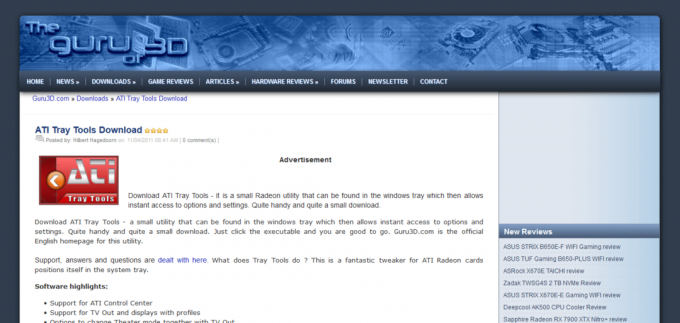
כלי מגש ATI הוא אחד מכלי האוברקלוקינג הטובים ביותר של RAM שיכולים להיות לך כדי להגביר את הביצועים של המחשב שלך. אחת הסיבות שבגללן אתה חייב להשתמש בתוכנה זו היא שהיא דורשת פחות מקום. כלי אוברקלוקינג זה יכול לשמש גם ל-Overclock של GPU. כמה מהתכונות האחרות של כלי אוברקלוקינג זה מפורטות להלן:
- אתה יכול להשתמש בכלי זה כדי להתאים את מהירות שעון הזיכרון, מהירות שעון ומהירות מאוורר.
- זה גם מאפשר לך את לפקח על הטמפרטורה של ה-GPU ובודק את בעיות התחממות יתר.
- ATI Tray Tools מכיל תכונה ייחודית של אוברקלוק אוטומטי במצב תלת מימד.
- זה טוויקר של ראדיאון אשר ממוקם במגש החלון כדי לאפשר גישה נוחה לאפשרויות ולהגדרות.
- אתה יכול להוריד אותו בחינם מאתרי צד שלישי.
- הוא מספק למשתמשים א ממשק בסיסי וקל לשימוש.
תוכנת האוברקלוקינג הטובה ביותר למעבד
כאן אנו מביאים לך את רשימת התוכנות שבהן תוכל להשתמש כדי לכוון את המעבד שלך. תוכנת Overclocking CPU רשומה להלן:
| לא. | תוֹכנָה | סוּג | הורד מ | מחיר |
| 1. | CPU Tweaker 2.0 | מעבד | אתר צד שלישי | חינם |
| 2. | Intel Performance Maximizer | מעבד | אתר רשמי | חינם |
| 3. | ClockTuner עבור Ryzen | מעבד | אתר צד שלישי | חינם |
| 4. | SetFSB | מעבד | אתר צד שלישי | חינם |
1. CPU Tweaker 2.0
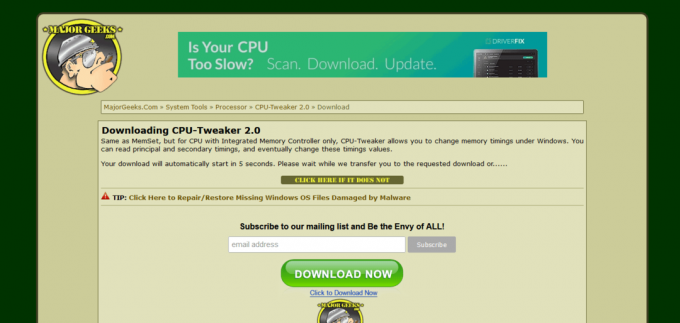
CPU Tweaker 2.0 היא אחת מתוכנות האוברקלוקינג הטובות ביותר שתוכל להשתמש בהן כדי לכוון את המעבד שלך. זוהי תוכנה קלת משקל, המאפשרת לך לשפר ביעילות את מהירות המעבד. זה גם עוזר לייעל את ביצועי המעבד. חלק מהתכונות של תוכנה זו מפורטות להלן:
- CPU Tweaker 2.0 מכיל בקר זיכרון משולב.
- הקל לשימוש ממשק משתמש של התוכנה משדרת את כל התכונות בחלון אחד.
- זה מאפשר לך מצא מידע לגבי המעבד, תדר המערכת, לוח האם והזיכרון באזור העליון של החלון.
- ה תחתית המסך כוללת אפשרויות כמו זמן שחזור כתיבה, זמן מחזור רענון ועוד כמה אחרים שבהם אתה יכול להשתמש כדי לשנות את התזמונים כדי להתאים את המעבד.
- זה תוֹאֵם עם כל הגרסאות של Windows.
- זה ללא תשלום וניתן להוריד אותו בקלות.
- זה מכיל מדריך עזרה ולכן לא ניתן להשתמש בו על ידי מתחילים.
קרא גם: כיצד להשתמש בשימוש גבוה במעבד ב-Windows 10?
2. Intel Performance Maximizer
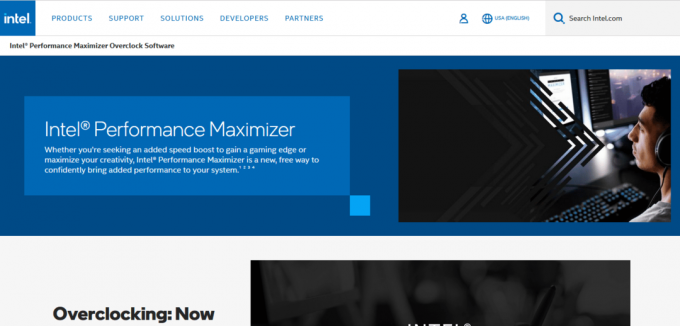
Intel Performance Maximizer היא תוכנת האוברקלוקינג הטובה ביותר הבלעדית למעבדי אינטל. תוכנה זו קלה לשימוש ומורכבת ממשק משתמש פשוט. ניתן להשתמש בתוכנה זו רק עבור 9ה' מעבדי ליבה של אינטל מהדור. החלק הטוב ביותר בתוכנה הזו הוא שהיא מנתחת את הפוטנציאל של התוכנה ועוברת אוטומטית למהירות שיכולה להיות יציבה עבור המחשב האישי. תכונות נוספות של התוכנה מפורטות להלן:
- Intel Performance Maximizer מכוונן את המעבד באמצעות בדיקות בסיוע מכונה.
- התוכנה מאפשר לך לדעת את הפרמטרים הבטוחים של ההגדרות שאסור לחצות.
- בדומה ל-Intel Extreme Tuning Utility, תוכנת אוברקלוקינג זו של אינטל אינה דורשת ממך להפריע הגדרות BIOS.
- תוכנה זו מספקת מדריך מקיף לאוברקלוקינג של המעבד שלך עם מדריך שלב אחר שלב.
- אתה יכול גם להפעיל את המובנה מבחני מאמץ.
- זה ללא תשלום וניתן להוריד אותו בקלות מהאתר הרשמי.
3. ClockTuner עבור Ryzen
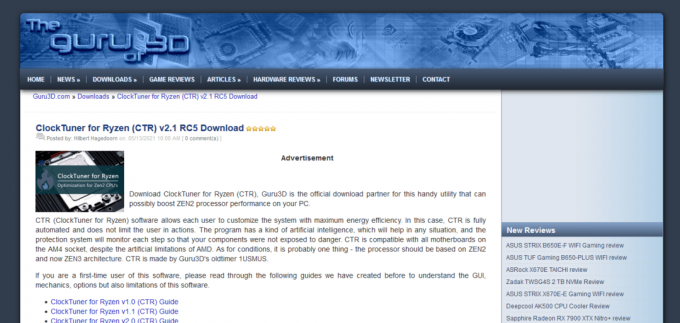
ClockTuner עבור Ryzen היא אחת מתוכנות האוברקלוקינג הטובות ביותר למעבד הקיימות. זה יכול לשמש עבור מוצרי AMD באופן בלעדי. זוהי תוכנת האוברקלוקינג המומלצת והידידותית ביותר למשתמש. זה משפר אוטומטית את ביצועי המחשב שלך ללא הדרישה לצבוט באופן ידני. כמה מהתכונות האחרות של ClockTuner עבור Ryzen מפורטות להלן:
- זֶה תוכנה ידידותית למשתמש מתאים למתחילים וגם למומחים.
- תוכנה זו מנתחת את איכות הסיליקון של המעבד לחשב אוטומטית ולהתאים את התדר והמתח.
- גם התוכנה הזו עורך מבחני מאמץ לייצב את המערכת ולהימנע מסיכונים באמצעות מנגנוני הגנה.
- זה תוכנת צד שלישי שתוכל להוריד בקלות וללא עלות.
- התוכנה תואמת למעבדי Zen 2 ו-Zen 3.
קרא גם:מה ההבדל בין מיקרו-מעבד למיקרו-בקר?
4. SetFSB

SetFSB הוא כלי אוברקלוקינג למעבד. זהו כלי מתקדם שעדיף לא מומלץ למתחילים. תוכנה זו במיוחד מהירות FSB (Front Side Bus). מומלץ להשתמש בתוכנת אוברקלוקינג מתאימה עם זה מכיוון שתזדקק לכלים אחרים כדי לשנות הגדרות אחרות. בדרך זו הוא מכוון את המעבד שלך וכתוצאה מכך ביצועים טובים יותר. תכונות אחרות של SetFSB מפורטות להלן:
- הוא מספק לך מחוון שניתן להשתמש בו כדי להגדיל או להקטין את ה-FSB בהתאם.
- התוכנה ידועה בה ביצועים אמינים.
- כלי זה ביעילות מגשר על הפער בין המעבד לזיכרון לגרום למערכת לעבוד.
- זה גם מספק מידע לגבי ביצועי זיכרון RAM ומעבד.
- זה מאפשר לך לגשת לאמצעים אחרים כמו טמפרטורה ותדירות.
- אתה יכול להוריד את התוכנה מאתר צד שלישי ללא תשלום.
תוכנת Overclocking של GPU הטובה ביותר
למי שמחפש תוכנה שיכולה לעזור לך לעשות אוברקלוק של GPU. רשמנו כמה להלן:
| לא. | תוֹכנָה | סוּג | הורד מ | מחיר |
| 1. | MSI Afterburner | GPU | אתר רשמי | חינם |
| 2. | RivaTuner | GPU | אתר צד שלישי | חינם |
| 3. | ASUS GPU Tweak II | GPU | אתר רשמי | $99 לשנה |
| 4. | בוסטר GMA | GPU | אתר צד שלישי | חינם |
| 5. | Palit ThunderMaster | GPU | אתר רשמי | חינם |
| 6. | מפקח NVIDIA | GPU | אתר רשמי | חינם |
| 7. | ספיר TriXX | GPU | אתר רשמי | חינם |
| 8. | nTune | GPU | אתר רשמי | חינם |
| 9. | סופת אש | GPU | אתר רשמי | חינם |
1. MSI Afterburner

MSI Afterburner הוא אחד מכלי האוברקלוקינג של GPU הנפוצים ביותר. אתה יכול להשתמש בו עם רוב הכרטיסים הגרפיים הזמינים. תוכנה זו גם מאפשרת לך לדעת את כל הפרטים על החומרה שבה אתה משתמש. הוא מספק למשתמשים מגוון תכונות שמנינו להלן:
- MSI Afterburner מאפשר לך לשלוט בכרטיס המסך באמצעות א ממשק משתמש פשוט.
- זה מספקת לך פרטים על מהירות השעון, המתח, הטמפרטורה והשימוש בדוח ה-GPU.
- זה מאפשר לך בקלות לגשת להגדרות הכרטיס הגרפי.
- אתה יכול בקלות להתאים אישית את פרופיל המאוורר כדי לאזן את החום כמו גם את הביצועים.
- הוא מכיל א סורק OC המאפשר לך לבצע overclock להגדרות היציבות הגבוהות ביותר בלחיצה אחת.
- כלי זה מספק לך מידע בזמן אמת בזמן משחק, המאפשר לך לבדוק את ההשפעות של הגדרות overclocking.
- זה ללא תשלום וניתן להוריד אותו בקלות מהאתר הרשמי.
- זה תוֹאֵם עם רוב הכרטיסים הגרפיים הזמינים.
קרא גם:14 דרכים לתקן את MSI Afterburner שלא עובד ב-Windows 10
2. RivaTuner
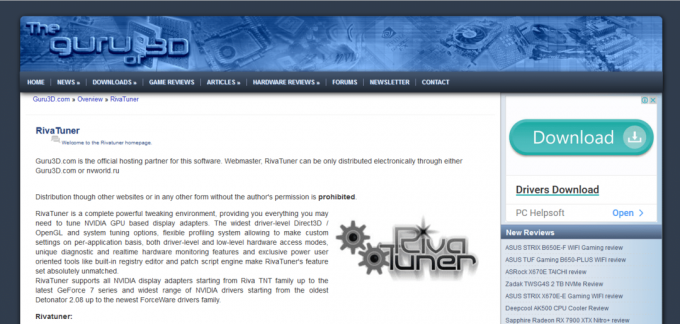
RivaTuner היא אחת מתוכנות האוברקלוקינג הטובות ביותר שתוכל להשתמש בהן כדי לכוונן מערכות וליצור פרופילים עבור מספר היישומים שבהם אתה משתמש. ליתר דיוק, זוהי תוכנת OpenGL/Direct3D המכווננת NVIDIA GPU ברמת מנהל ההתקן. הוא מורכב מתכונות שונות שממנו פירטנו כמה מהם להלן:
- תוכנה זו מאפשרת לך לעקוב אחר ביצועי המערכת באמצעות תצוגה של ביצועים בזמן אמתפרטים.
- ה ממשק משתמש של התוכנה פשוטה וקלה להבנה.
- זה גם תומך בחלק GPUs AMD/ATI.
- זה מאפשר לך לשנות את הגדרות ה-GPU ולבצע שינויים בצריכת החשמל, המתח ומהירות השעון של ה-GPU.
- RivaTuner עוזר לך לפקח על הטמפרטורה של ה-GPU, מה שמאפשר לך לעקוב אחר בעיות התחממות יתר.
- זה ללא תשלום.
- התוכנה הזו היא תוֹאֵם עם גרסאות של Windows.
3. ASUS GPU Tweak II
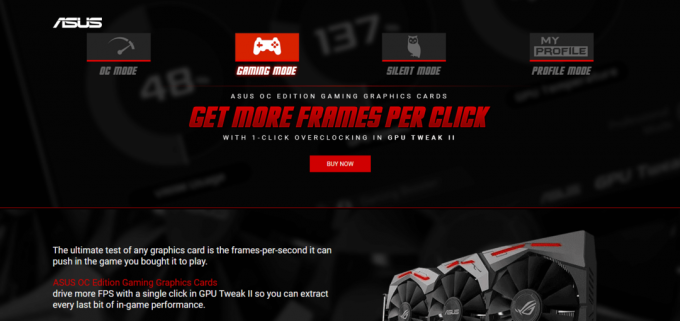
ASUS GPU Tweak II היא תוכנת אוברקלוקינג של GPU המיועדת בלעדית לכרטיסי מסך של ASUS. התוכנה פועלת באופן דומה ל-MSI afterburner של התוכנה המוזכרת לעיל. לתוכנה זו יש ממשק משתמש פשוט אך מרשים. חלק מהתכונות של ASUS GPU Tweak II מפורטות להלן:
- כלי זה מאפשר למשתמשים שינוי הגדרות כמו המתח, שעון הליבה או שעון הזיכרון של הכרטיס הגרפי שלהם רק על ידי הזזת המחוונים בהתאם.
- זה משפר את חווית המשחק על ידי הסרת תהליכים מיותרים.
- זה מורכב מ שלושה מצבי ביצועים מצב משחקים, מצב Overclock ומצב שקט למטרות שונות.
- הכלי הזה הוא תוֹאֵם עם Windows 7, 8, 8.1,10 עבור תצורות 32 ו-64 סיביות או סדרת NVIDIA 600 או AMD 7000.
- ASUS GPU tweaks II עולה 99 דולר לשנה.
קרא גם: 6 דרכים לגשת ל-BIOS ב-Windows 10 (Dell, Asus ו-HP)
4. בוסטר GMA

בוסטר GMA היא אחת מתוכנות האוברקלוקינג הטובות ביותר שחייבים להיות לך. כלי זה משפר את הביצועים של משחקי תלת מימד מתקדמים, מערכת הפעלה ללא רבב, ויישומים אישיים אחרים. בניגוד לכלי אוברקלוקינג אחרים של GPU, זה תואם גם למערכות הפעלה אחרות מלבד Windows. כמה מהתכונות האחרות של GMA Booster שהופכות אותו לבלוט בין השאר מפורטות להלן:
- זה מספק פי 2.4 מיכולת העיבוד הנוספת של המנוע הגרפי המשולב של המערכת שלך.
- זה תוֹאֵם עם Windows, macOS ו-Linux.
- כלי זה מאפשר לך בחר את התדר הרצוי עבור המעבד הגרפי שלך שיכול להיות עד 400 מגה-הרץ.
- זה תוכנה קלה לשימוש אבל זה לא מומלץ למתחילים.
- המשתמשים חייבים להיות מאוד זהירות בעת שינוי הגדרות הליבה של השעון של כרטיס המסך.
- אתה יכול להוריד אותו בחינם מכל אתר של צד שלישי.
5. Palit ThunderMaster

Palit ThunderMaster היא אחת מתוכנות האוברקלוקינג הטובות ביותר של GPU שבהן אתה יכול להשתמש בתנאי שאתה משתמש NVIDIA GPU. זוהי תוכנה חינמית שתוכל להוריד מהאתר הרשמי עצמו. תכונות מוזרות אחרות של GPU זה מפורטות להלן:
- התוכנה מאפשר לך להתאים מתח, FPS, צריכת חשמל, טמפרטורה ומהירות שעון ומאוורר.
- זה מספק למשתמשים מספר דרכים להתאים את מהירות המאוורר.
- כלי זה מאפשר למשתמשים לשמור את ההגדרות עד שישה פרופילים שונים.
- הוא מורכב מא סוֹרֵק שבודק את ה-GPU כדי לספק הגדרות אוברקלוק מתאימות.
- הממשק של כלי זה הוא ידידותי למשתמש.
- הוא מציע גם למשתמשים בקרות LED ומצבי תאורה.
קרא גם: 7 הכלים הטובים ביותר למסך טמפרטורה של GPU
6. מפקח NVIDIA
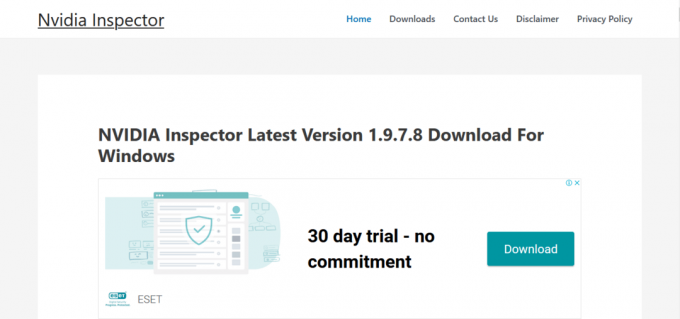
מפקח NVIDIA הוא כלי אוברקלוקינג של GPU שבו אתה יכול להשתמש כדי להתאים הגדרות שונות רק אם יש לך NVIDIA GPU כפי שהשם מרמז. מסתבר שהתוכנה הזו חיונית מכיוון שהיא מספקת לך פרטים חשובים על ה-GPU. כמה מהתכונות המוזרות האחרות של כלי אוברקלוקינג זה של GPU מפורטות להלן:
- הוא מספק למשתמשים א ממשק משתמש ידידותי.
- אתה יכול בקלות אוברclock ה-GPU שלך על ידי לחיצה על לשונית overclocking ובחירה בהגדרות הקבועות מראש הנדרשות.
- הקביעות המוגדרות מראש מורכב מאמצעים כמו טמפרטורה, צריכת חשמל, מתח של GPU ומהירות מאוורר.
- התוכנה היא מתעדכן לעתים קרובות.
- הוא מורכב מ- חיסכון בחשמל מובנה אשר שולט בצריכת החשמל.
- הוא מכיל גם א פאנל מיוחד המאפשר לך לשלוט בכל ההגדרות של כרטיס המסך שלך.
- זה תוכנה חינמית שתוכל להוריד בקלות מהאתר הרשמי של התוכנה.
- זה תוֹאֵם עם Windows XP, 7, 8/8.1 ו-Windows 10.
7. ספיר TriXX
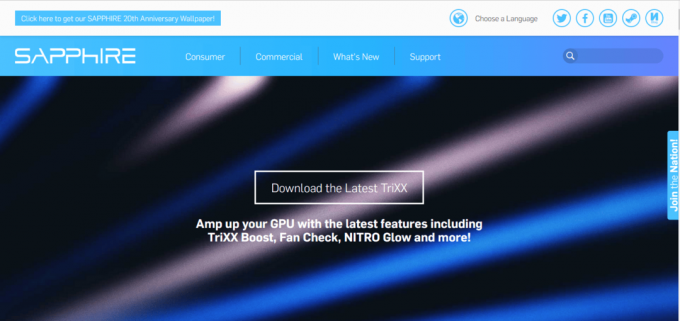
ספיר TriXX היא אחת מתוכנות האוברקלוקינג הטובות ביותר של GPU שבהן אתה יכול להשתמש כדי לכוון את הכרטיסים הגרפיים שלך. כלי זה עובד אך ורק עבור Sapphire או AMD GPUs. עם Sapphire TriXX, אתה יכול להתאים הגדרות שונות בכרטיס הגרפי. המשך לקרוא כדי לדעת על התכונות של כלי אוברקלוקינג זה של GPU:
- זה מאפשר לך לִצבּוֹט מהירות שעון הזיכרון, מהירות השעון והמתח של GPU.
- כלי זה מאפשר לך לשמור את ההגדרות המותאמות עד 5 פרופילים שונים.
- כמו התוכנות האחרות, זה גם מציג את העדכון בזמן אמת של ביצועי ה-GPU כאשר השינויים מבוצעים.
- התוכנה מספקת לך גם א סקירה של הגדרות האוברקלוק.
- זה מורכב מ שני מצבי אוברקלוקינג, האחד הוא מצב התגנבות שחוסך בחשמל והשני הוא מצב Power מבטיח ביצועים יעילים של ה-GPU.
- הוא מספק למשתמשים מנוע חזק ו ממשק משתמש אינטואיטיבי.
- זה מאפשר לך לשלוט על מהירות המאוורר כדי להתאים אישית את רמת הקירור.
- אתה יכול להוריד בקלות האתר מהאתר הרשמי ללא עלות.
8. ntune
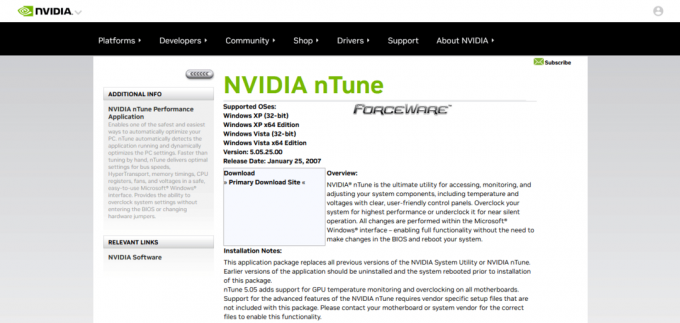
nTune הוא מוצר NVIDIA המיועד לטיפול בביצועי GPU. זה יכול לשמש גם כדי לנטר ולהתאים מדדים כמו טמפרטורה ומתח. התכונה הייחודית של כלי זה היא שהוא מרמז על השינויים בתוך ממשק Windows מאשר ב-BIOS. תכונות מובחנות אחרות מוזכרות להלן:
- כלי זה מאפשר למשתמשים לעשות זאת לעשות שימוש בשינויים עם אוברקלוק ללא צורך בהפעלה מחדש של המערכת.
- nTune מזהה אוטומטית את האפליקציה הפועלת ומייעל את הגדרות המחשב בהתאם.
- זה מספק לך הגדרות אופטימליות עבור תזמוני זיכרון, מהירות אוטובוס, תחבורה היפר, אוגרי CPU, מתחים ומאווררים.
- הוא מורכב מ- ממשק קל לשימוש.
- כלי אוברקלוקינג זה גם מאפשר לך הגדר את הגדרות ה-GPU באופן ידני גם כן.
- אתה יכול להוריד בקלות כלי אוברקלוקינג זה בחינם מהאתר הרשמי של NVIDIA.
קרא גם: תיקון שאינו משתמש כעת בצג המחובר לבעיית שולחן העבודה של NVIDIA GPU
9. Zotac Firestorm
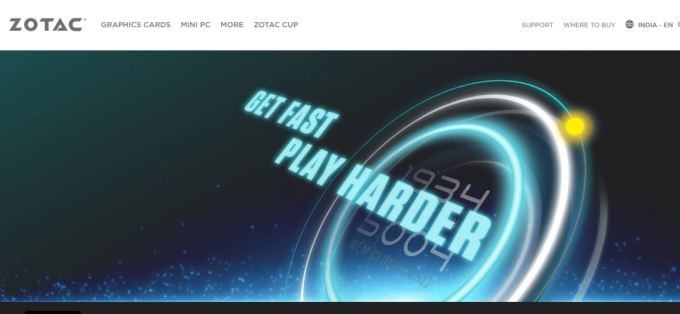
Zotac Firestorm אינו כלי ידוע אך רב עוצמה ל-GPU overclocking. הוא מורכב מממשק משתמש מדהים ומושך. זה תואם ל-Zotac ולכל כרטיסי המסך של NVIDIA. אתה יכול בקלות לעשות אוברclock של ה-GPU שלך בכמה לחיצות בלבד. כמה מהתכונות האחרות של Zotac Firestorm מפורטות להלן:
- זה מאפשר לך כוונן את הגדרות ה-GPU כמו המתח, מהירות השעון, צריכת החשמל ומהירות שעון הזיכרון.
- אתה יכול בצורה מיטבית להתאים את מהירות המאוורר כנדרש.
- כלי זה מאפשר לך לשמור את ההגדרות המותאמות עד 3 פרופילים שונים.
- הוא מספק למשתמשים א ממשק מודרני וידידותי למשתמש.
- תוכנת אוברקלוקינג זו מורכבת מא סוֹרֵק שבוחר את הגדרות האוברקלוק המושלמות עבור ה-GPU שלך.
- זה משתף עדכונים בזמן אמת על מהירות שעון, ניצול זיכרון, מהירות מאוורר, מהירות שעון זיכרון, מתח וטמפרטורה.
- אתה יכול להוריד בקלות כלי זה מהאתר הרשמי ללא עלות.
יתרונות וחסרונות של אוברקלוקינג
בדיוק כמו שלכל דבר אחר יש את היתרונות והחסרונות שלו לאוברקלוקינג למחשב שלך יש גם כמה יתרונות וחסרונות. ראשית נתחיל עם היתרונות של אוברקלוקינג.
היתרונות של אוברקלוקינג
להלן המקצוענים של אוברקלוקינג למחשב האישי שלך:
- אתה יכול לראות א הבדל ניכר בביצועים של המחשב האישי.
- אתה מקבל יותר מספק ו חווית משחק משופרת.
- זה מגדיל את קצב FPS (פריימים לשנייה). של המערכת שלך.
- אוברקלוקינג מגביר את העמידות של מכשירים או רכיבים ישנים.
- זה לא עולה לך כסף כשאתה מוריד את התוכנה ועובר שעון על המחשב שלך בעצמך.
חסרונות של אוברקלוקינג
להלן החסרונות של אוברקלוקינג למחשב שלך:
- ניתן להגדיל את שיפור הביצועים רק ב-5 עד 20%.
- אוברקלוקינג מפחית את העמידות של הרכיבים והמערכת.
- זה עלול לגרום בעיות התחממות יתר.
- זה גם מוביל ל נזק בלתי הפיך, התרסקות או חוסר יציבות.
- על ידי אוברקלוקינג אותך להפסיד על היתרונות של אחריות במקרה של נזק או תיקון.
- אם אוברקלוקינג לא מוצלח המחשב שלך נשאר ללא שימוש.
מוּמלָץ:
- כיצד למצוא את כתובת ה-IP של המדפסת ב-Windows 10
- מאוורר לחץ חיובי מול מחשב שלילי: מה עדיף?
- כיצד לבצע Overclock RAM ב-BIOS
- מהי טמפ' מעבד רגילה בזמן משחק?
תוכנת אוברקלוקינג הפכה את החיים להרבה יותר קלים על ידי מתן שיפור ביצועים מיידי. אנו מקווים שהמדריך הזה היה מועיל והצלחת ללמוד על הטוב ביותר תוכנת אוברקלוקינג RAM. ספר לנו איזו תוכנה עבדה עבורך בצורה הטובה ביותר. אם יש לך שאלות או הצעות כלשהן, אל תהסס לשלוח אותן בקטע ההערות למטה.

אילון דקר
אילון הוא סופר טכנולוגי ב-TechCult. הוא כותב מדריכי הדרכה כבר כ-6 שנים וכיסה נושאים רבים. הוא אוהב לכסות נושאים הקשורים ל-Windows, אנדרואיד, ואת הטריקים והטיפים האחרונים.


